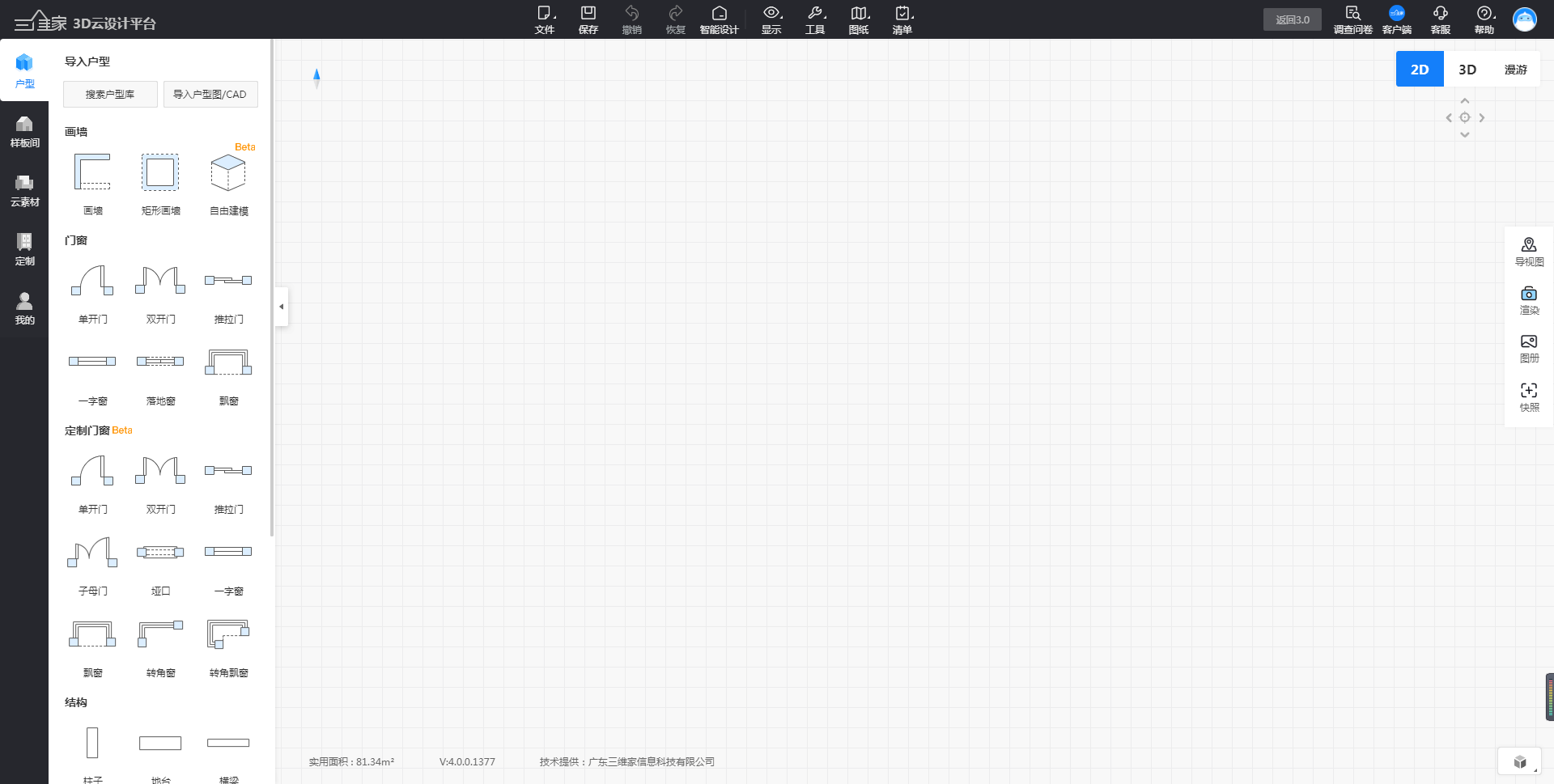全景圖-多點渲染
定義:多點全景通常應用于大空間,讓人行走于空間的每個角落,更加身臨其境。
學習目標:
一、全景圖多點渲染
1、進入3D云設計平臺,在“2D”視角下確認設置好空間名字。(注:空間名稱會關聯到全景圖對應的空間位置)
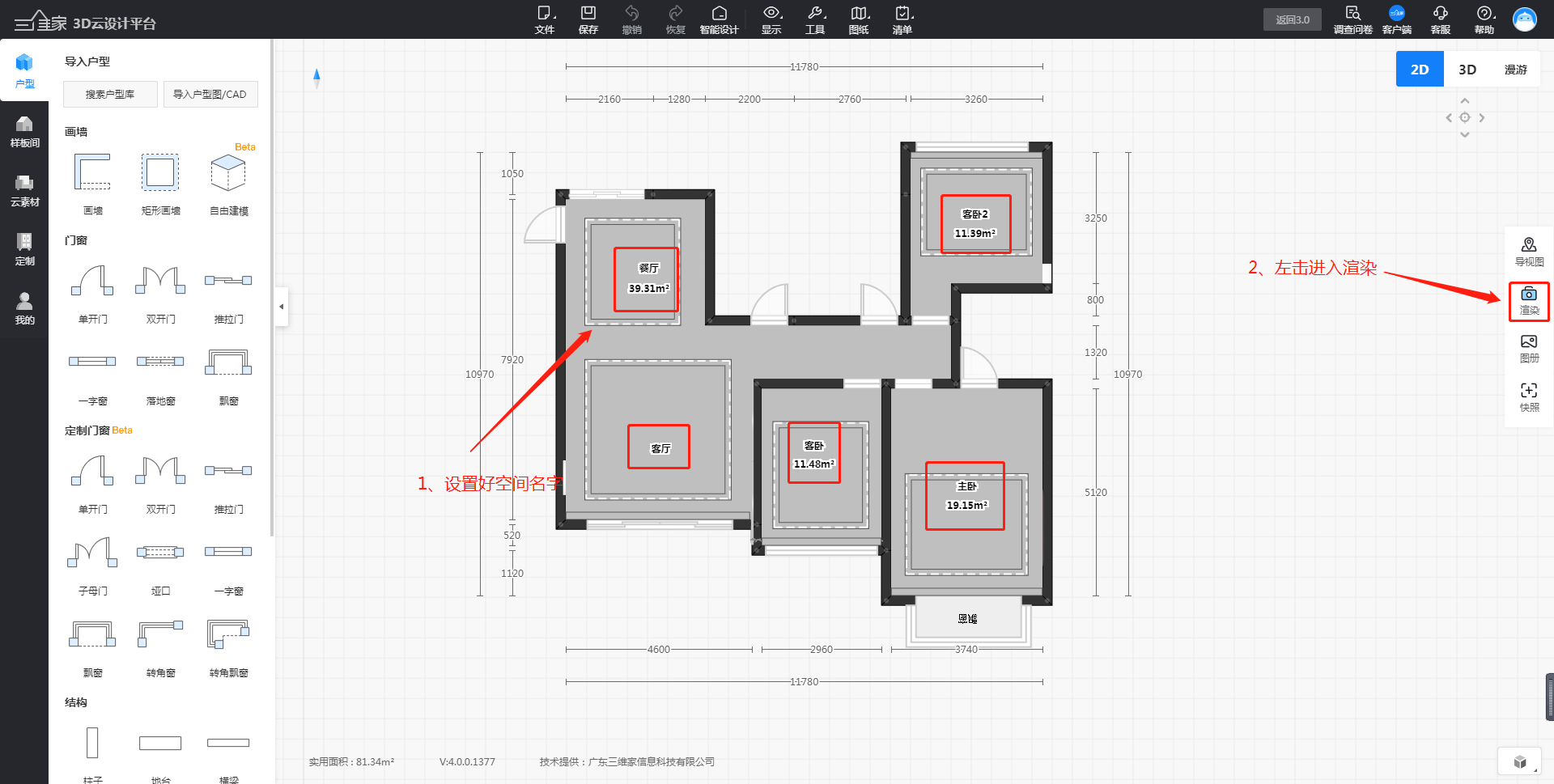
2、進入渲染頁面,鼠標左擊切換到“全景圖”渲染,選擇“多點”模式,相機高度1200,角度90°,鼠標移到到戶型上,會變成橙色小圓點狀態。(注:相機離地高1100-1300mm,角度默認90°)
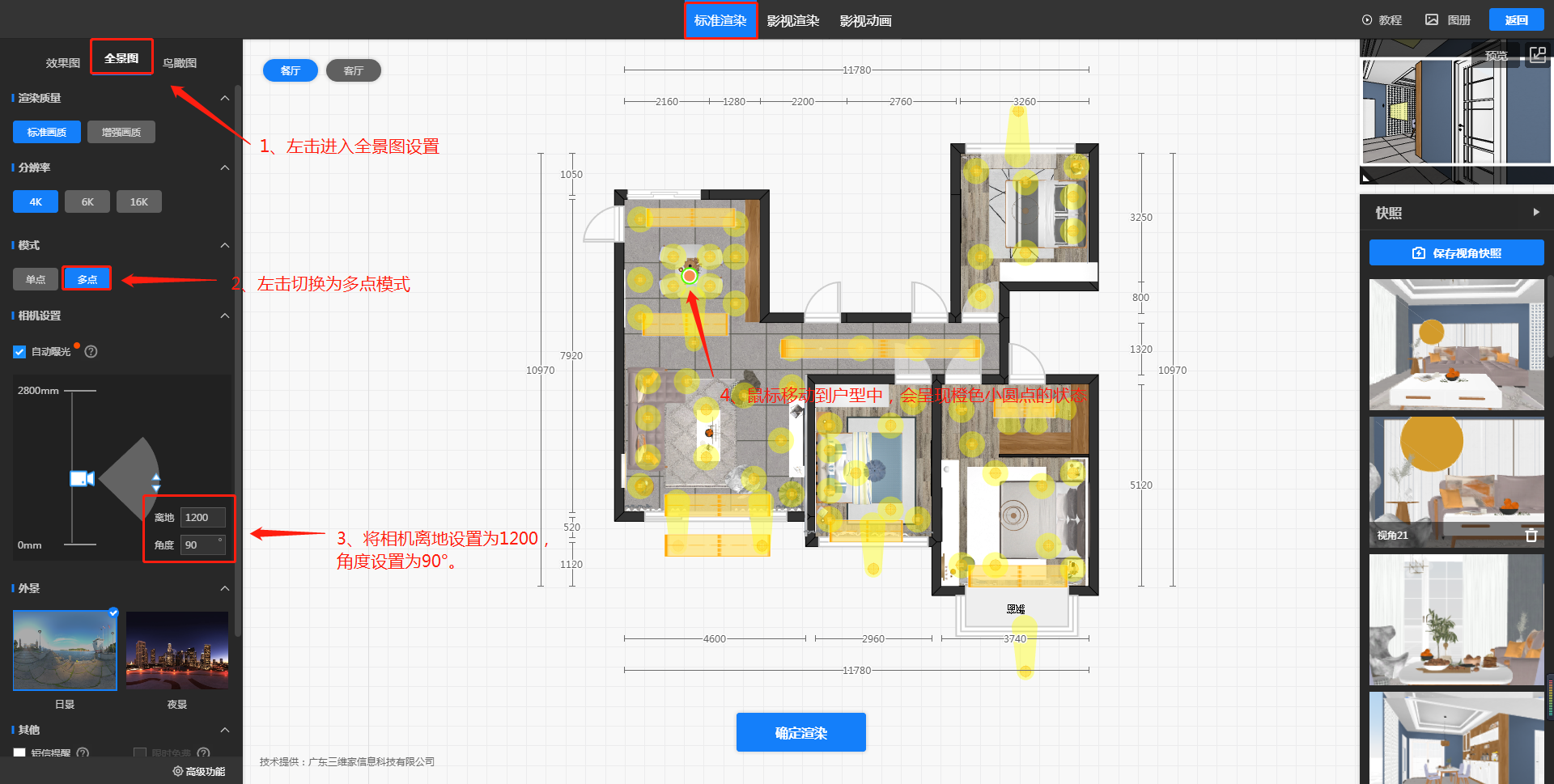
3、在戶型平面圖中,鼠標移動到對應的空間中左擊地面,即可設置第一個“節點”即“起點”,移動鼠標繼續設置下一個節點,繪制完成后右擊退出。
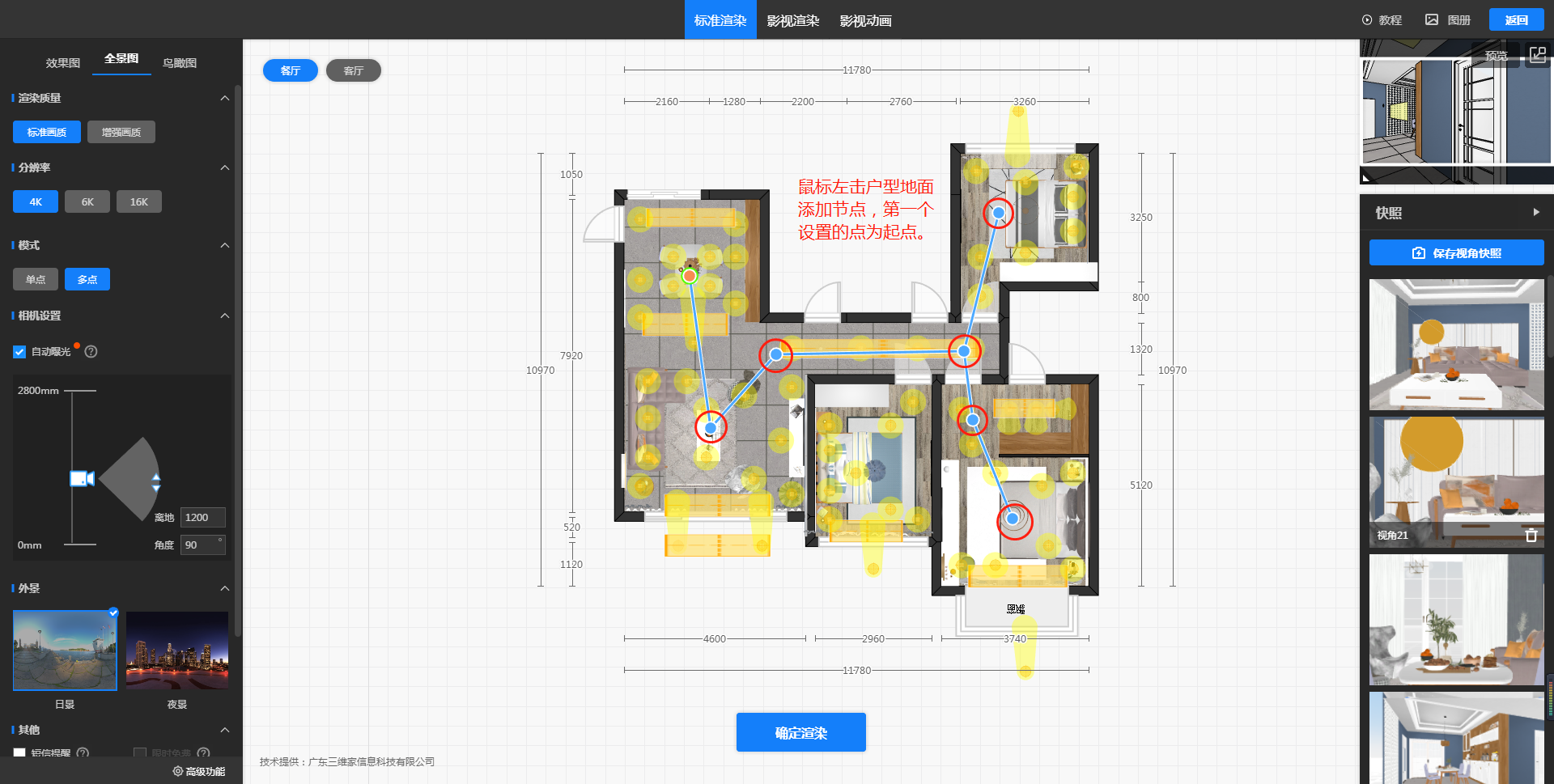
4、同時,也可對當前路徑進行“添加節點”,鼠標右擊“小圓點”或地面--再左擊“添加節點”。
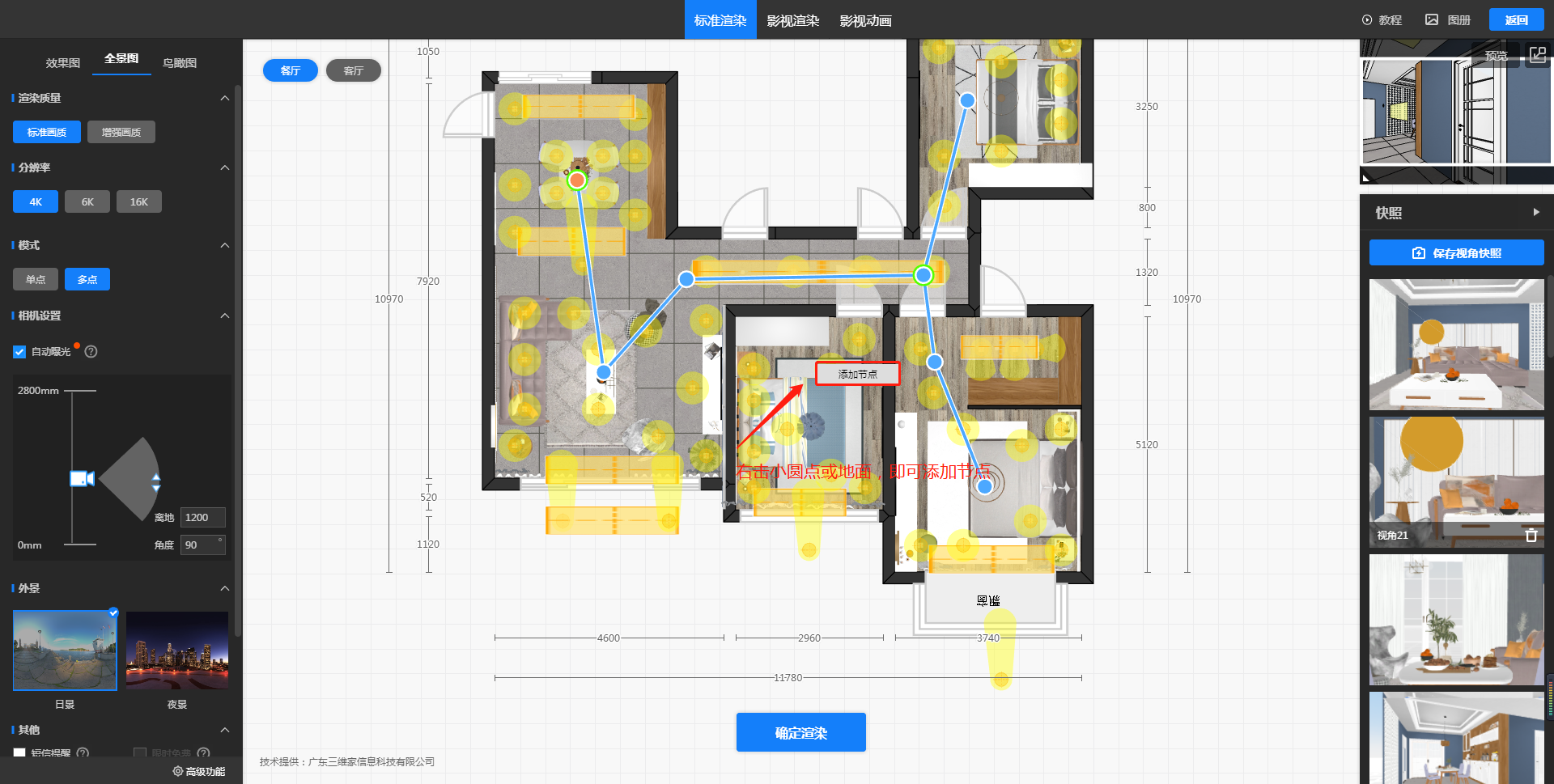
5、如果需要刪除某一個漫游節點,可鼠標右擊選中“小圓點”--左擊“刪除節點”即可。(注:若刪除橙色起點,則是刪除整個戶型的所有節點)
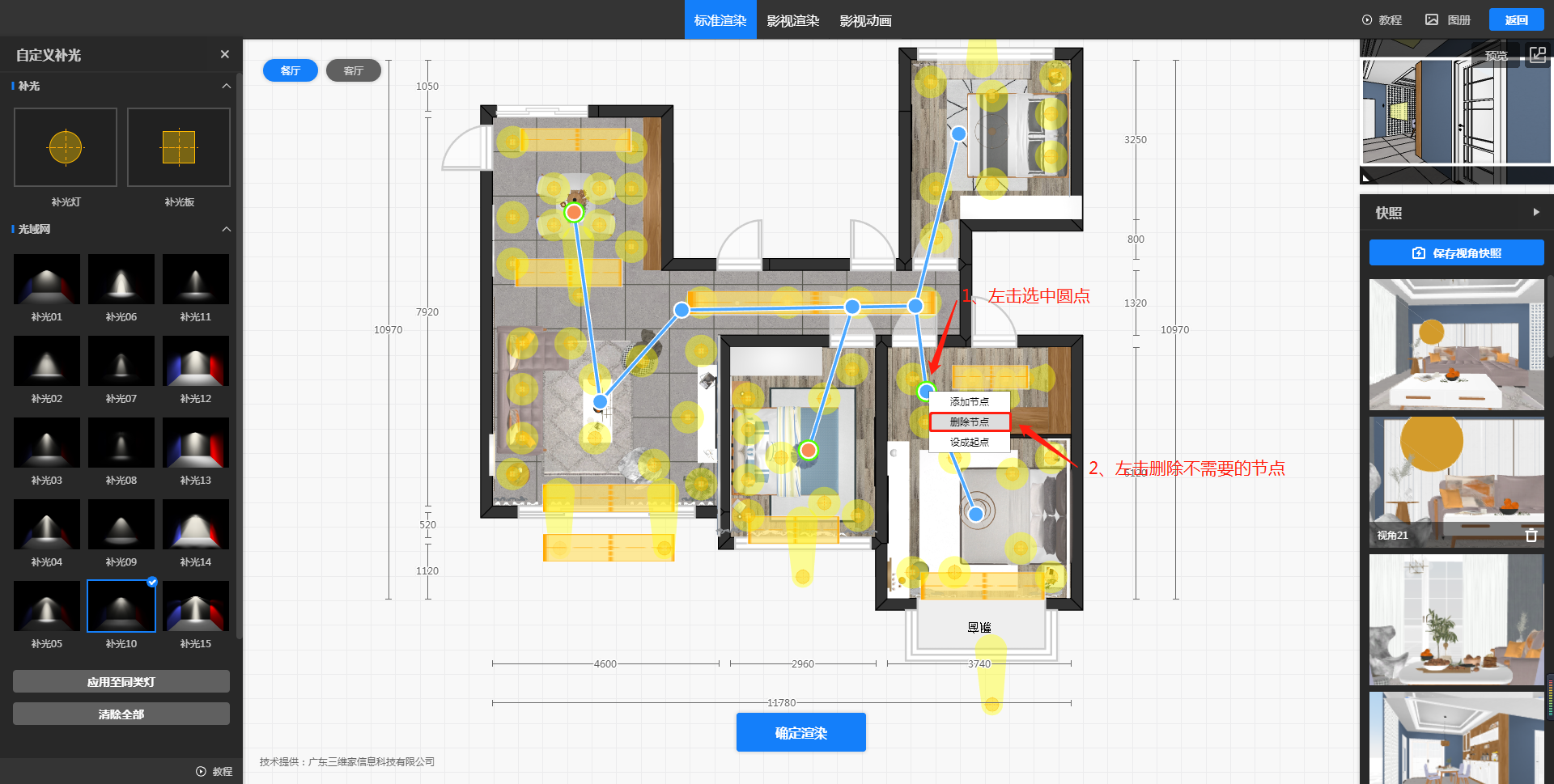
6、若需要重新設置起點,則鼠標右擊選中點--左擊“設成起點”,起點為橙色狀態的圓點。(注:即進入全景圖的第一個位置)
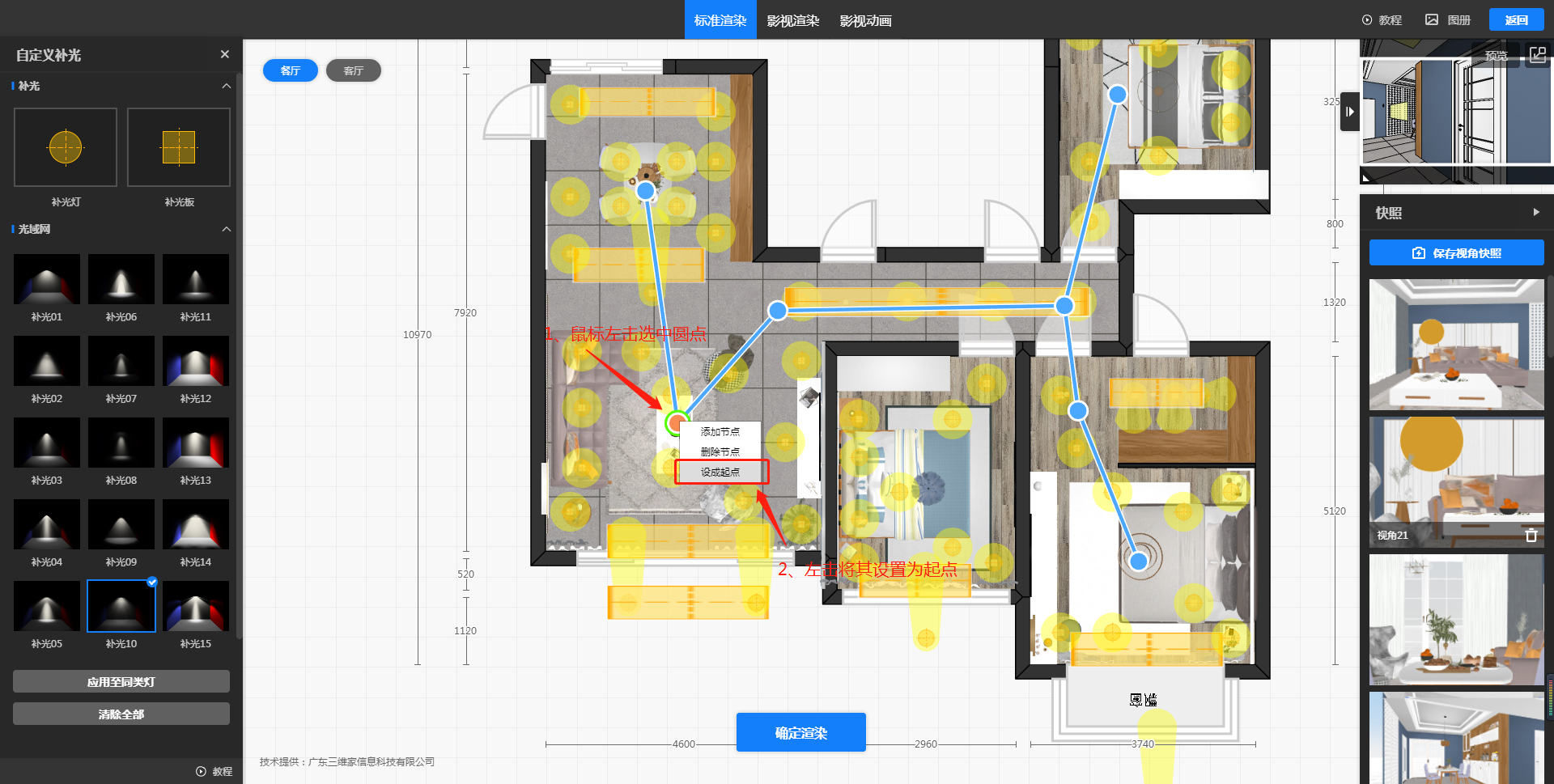
7、設置好后,可在左上角點擊“預覽”,查看設置好的漫游多點,若有錯誤可及時修改。
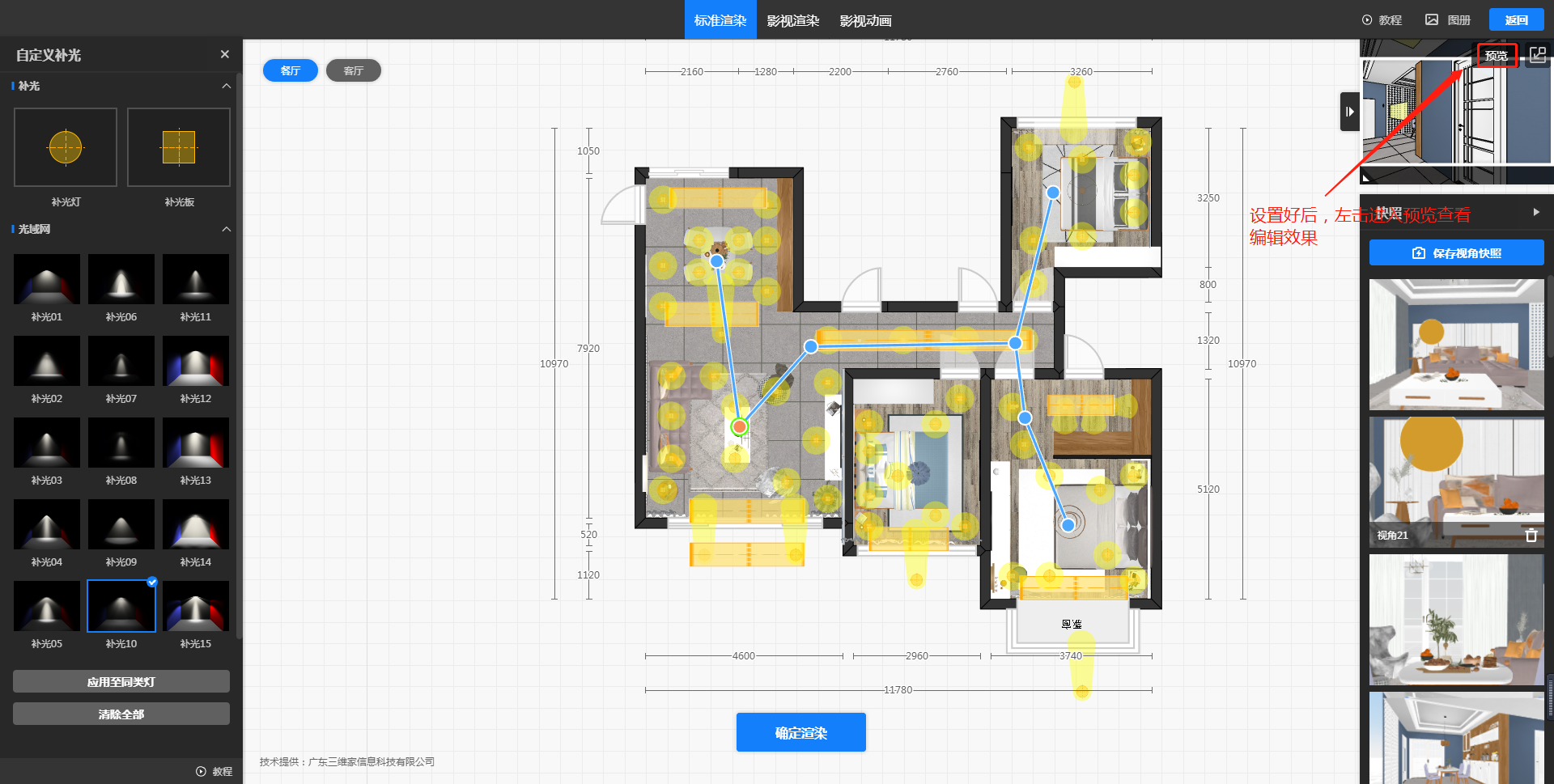
8、在預覽中,可看到下一個節點顯示為白色圓點,多點預覽確定沒有問題,點擊“確認渲染”即可一次性進行多個全景圖渲染。
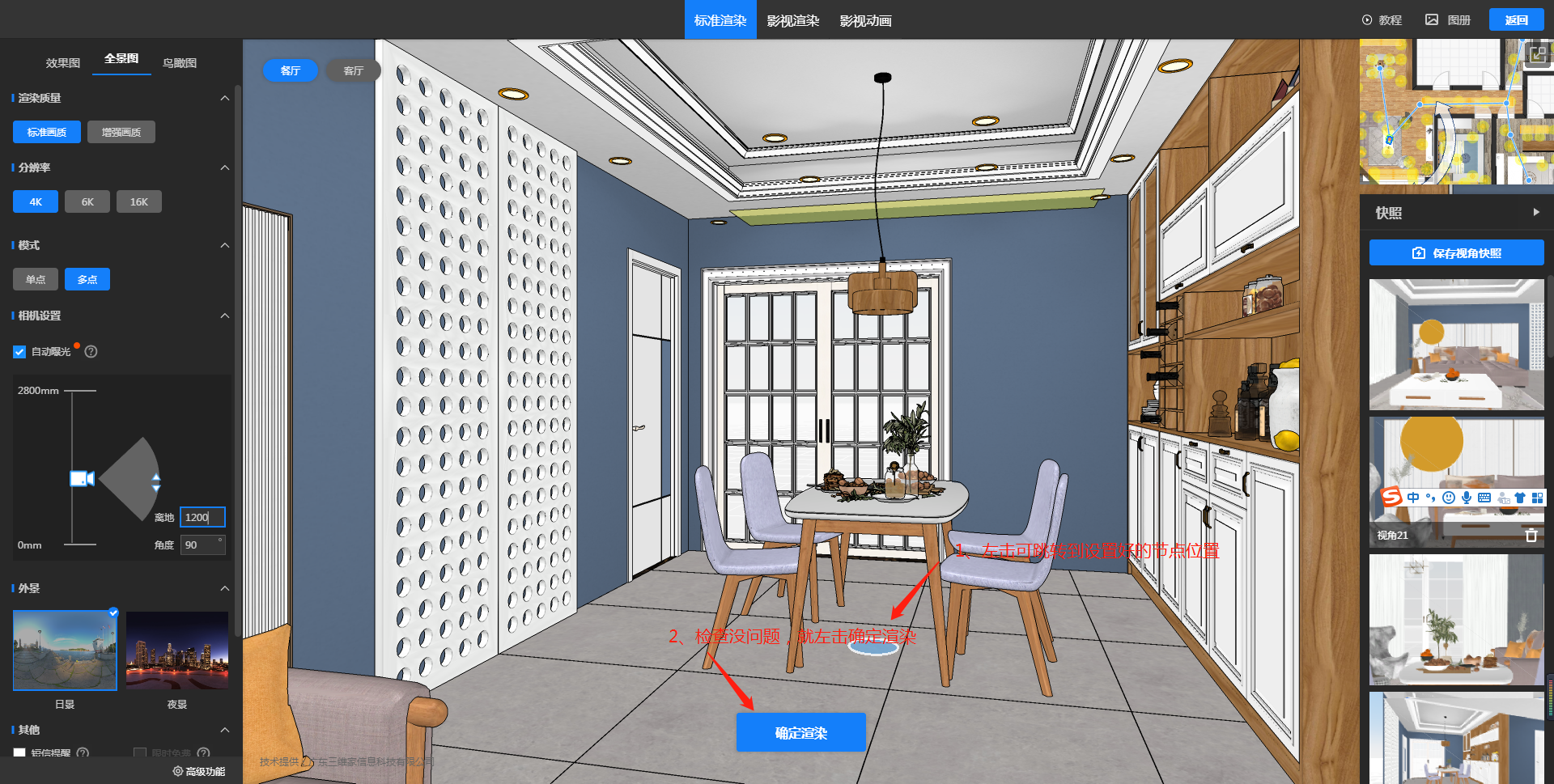
9、全景圖渲染完成后,可退出渲染界面,鼠標移至“工具”--進入“編輯全景圖”,點擊“查看VR全景”即可瀏覽該全景效果。(注:在效果圖庫單獨打開全景圖是沒有多點的效果的)
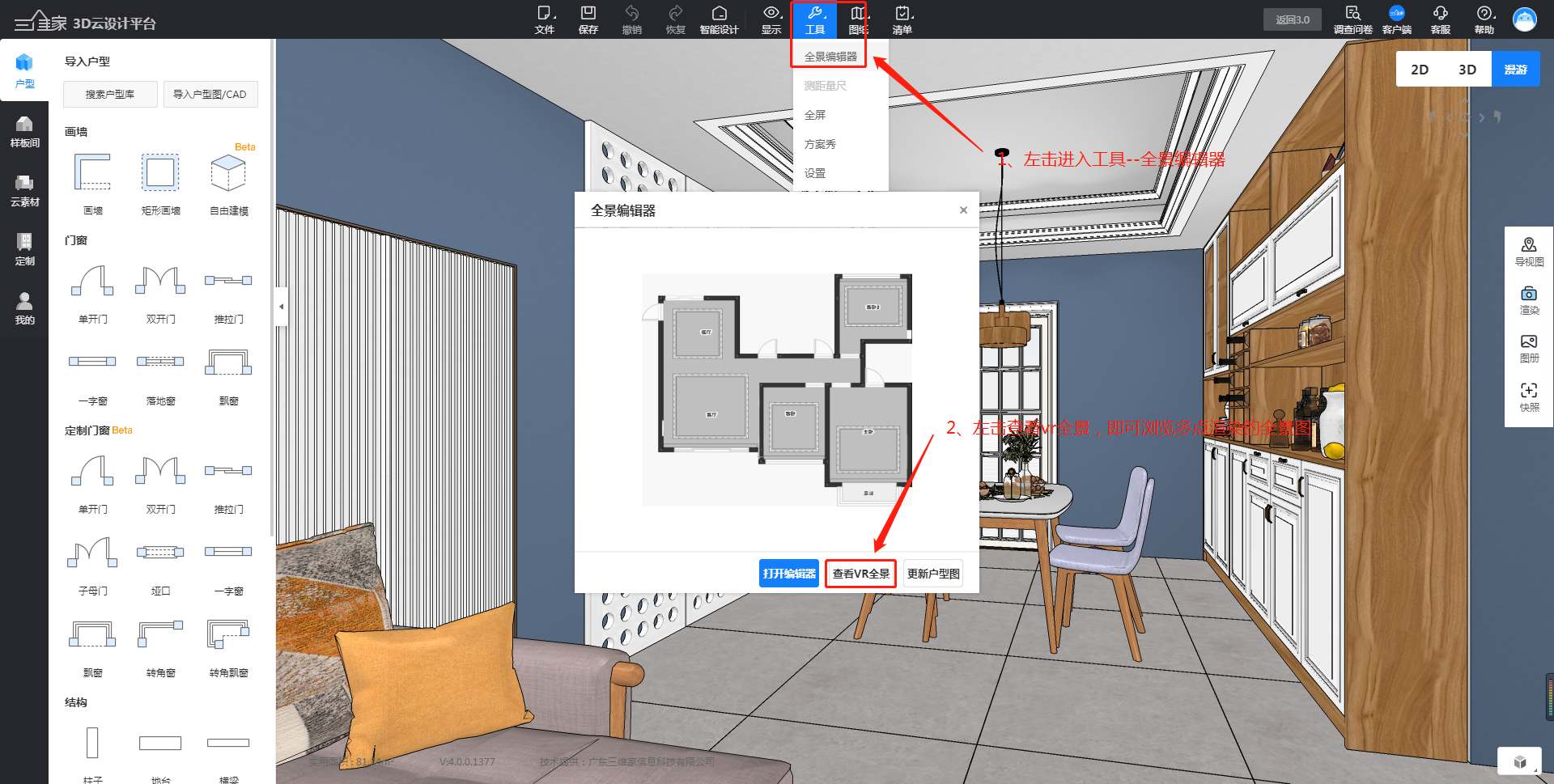
如果對以上內容有疑問,或者有軟件其他操作問題,推薦您到3D設計頁面,點擊右上角【聯系客服】進行提問,我們會在工作時間為您提供一對一的服務。